Как да използвате Word 2010 като редактор на блогове

Когато приятелите ме питат за Как да стартирам блог, моястандартен отговор е 1: WordPress и 2: Windows Live Writer. Обяснявам, че Windows Live Writer е като Microsoft Word за блогове. Мислех за този разговор, когато открих още в Word 2007, че всъщност можете да блог използвате Word. Въпреки че през 2007 г. функциите не бяха много добри, така че никога не съм говорил за тях, но с пускането на Microsoft Office 2010 и Word 2010 функциите за блогове, вградени в Word, всъщност са доста добри. Нека да разгледаме ние!
Стъпка 1.а - Започнете нова публикация в блога
отворено дума 2010. Кликнете на досие панделка и след това Изберете Ново> Публикуване в блога.
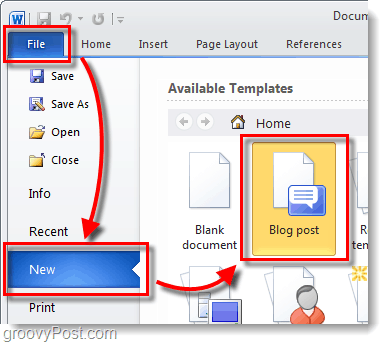
Стъпка 1.b - Преобразуване на Word документ в блог публикация
алтернативно можете да конвертирате всеки документ на Word във формат на блога, като изберете:
| Файл> Запазване и изпращане> Публикуване като публикация в блога> Публикуване на публикация в блога |
Документът няма да бъде публикуван незабавно, но вместо това ще се прехвърли в блог с текстови блогове, където можете да визуализирате и направите промени.
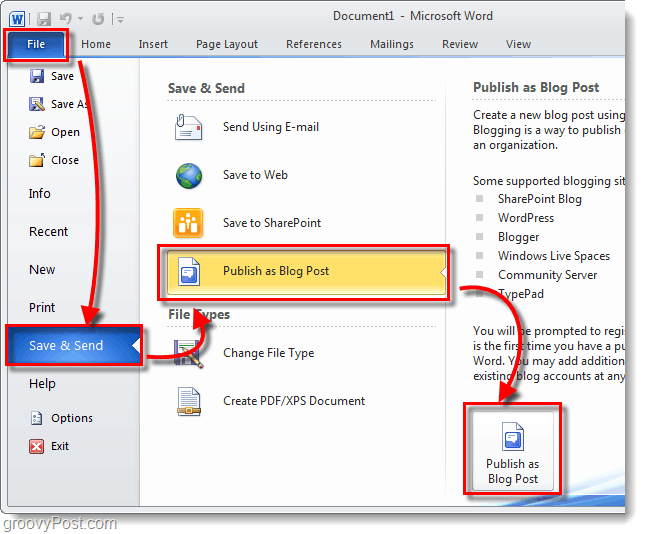
Стъпка 2 - Пишете
Напишете своя блог пост. Word 2010 има огромно разнообразие от инструменти за писане на уеб публикации, което ви позволява наистина да владеете съдържанието си. Не забравяйте да запишете често или да активирате функциите за автоматично възстановяване на Office 2010, така че да не загубите работа в случай на компютърна авария.
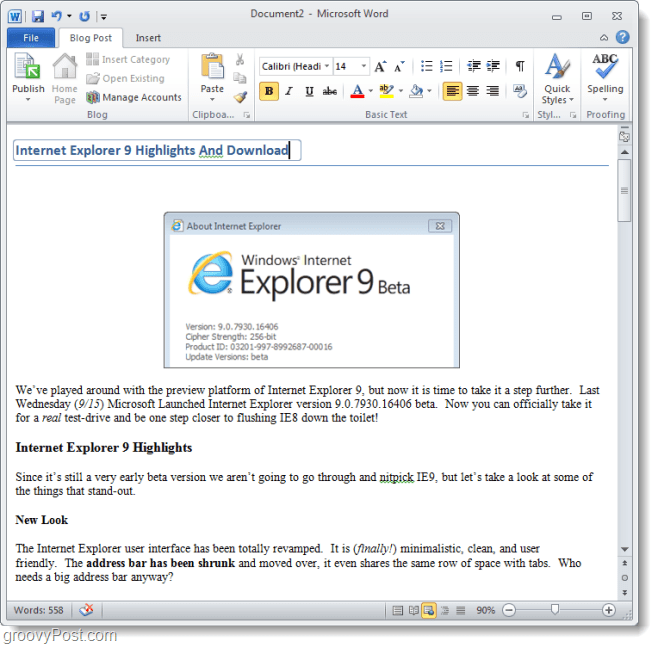
Стъпка 3 - Свържете Word с вашия блог
Под лентата на блога, Кликнете Управление на акаунти.
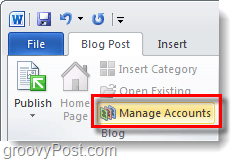
Стъпка 4
В диалоговия прозорец Блог акаунти, който се показва, Кликнете не в.
Трябва да се появи друг изскачащ прозорец. Изберете Вашият доставчик на блогове* от падащия списък и след това Кликнете нвътр.
* WordPress се отнася до уебсайтове, на които работи софтуер за блогване на WordPress, но той ще работи и за блогове, хоствани на wordpress.com
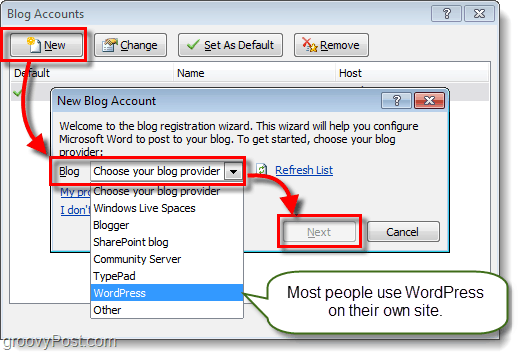
Стъпка 5
В следващото уиндо ще трябва да го направите Въведете акаунта на вашия блог потребител нAME и Password, Този екран ще варира в зависимост от това коя услуга е хостван от вашия блог. Ако искате да избегнете много досадни екрани с парола, не забравяйте Проверка на Rпарола за emember кутия.
Имайки предвид колко популярен е WordPress, по-долу е даденопример как да го настроите с WordPress. Ако по някаква причина имате проблеми със свързването, може да се наложи да намерите URL адреса на вашия файл xmlrpc.php. Ако WordPress е бил инсталиран в основата на вашия сайт, просто въведете името на вашия домейн в посочената област. Не забравяйте да оставите xmlrpc.php в края на пътеката!
Пример: http://www.mywebsite.com/wordpress/xmlrpc.php
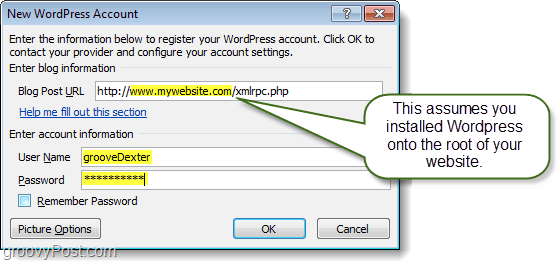
Стъпка 6
Успешно ли беше добавен вашият сайт / блог? Ако е така, тя трябва да се покаже в списъка на блог акаунти.
Можете да добавите колкото желаете в този списък и да изберете кой от тях искате да бъде по подразбиране.

Стъпка 7 - Публикуване или качване
В лентата на блог публикацията ще намерите публикувам бутон. Ако ти Кликнете на стрелка надолу под него ще ви бъдат дадени две възможности:
- Publish - Можете да публикувате статията в блога си директно на вашия сайт, за да могат да я видят всички ваши читатели.
- Публикувай като дсал - Това ще качи статията само във вашияонлайн опашка на блога със статус на чернова. Тя може да бъде публикувана по-късно от вашия онлайн интерфейс на блога и може също така да бъде изтеглена обратно до дума, ако не запазите документа си в блога.
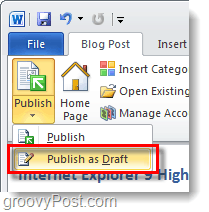
Стъпка 8 - Управление и редактиране на съществуващи публикации в блога
На лентата на Blog Post можете Кликнете Отворена съществуваща за да изтеглите списък с публикации в моментакачено и съществуващо във вашия онлайн архив на блогове. След това можете да изберете отделна статия и да я изтеглите, за да редактирате или публикувате съществуваща качена чернова.
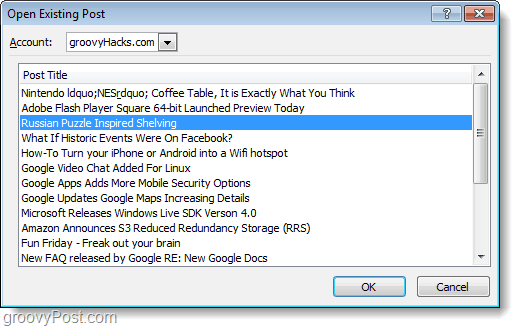
Стъпка 9 - Редактиране на статии
Редактирането на съществуващи публикации в блога е точно като писаненовите. Единствената разлика е, че над публикацията ще има жълта лента, която посочва кога е публикувана. Ще има и категория лента, ако сте й задали категория.
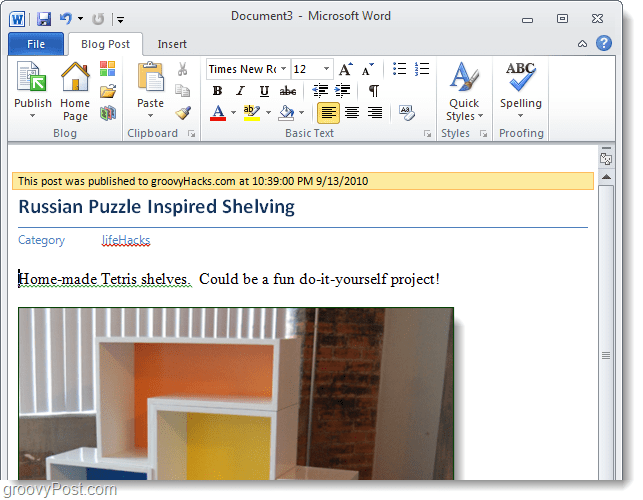
заключение
Microsoft Word 2010 е жизнен инструмент за писанеи редактиране на блог публикации в няколко различни блог платформи. Той има страхотна проверка на правописа и разнообразни полезни инструменти за форматиране и ефекти, които наистина да добавят известна дълбочина към вашите статии. Въпреки всички функции, които Word има обаче, екипът на Windows Live Writer все още превъзхожда Word, когато става въпрос за блоговете, да не говорим за Windows Live Writer е БЕЗПЛАТНО и Word не.
Както баща ми винаги е казвал, използвайте правилния инструментза работата. Не използвайте трион, за да забиете пирон в дъската. Така че, ако искате да правите блог, използвайте Life Writer. Ако вашите в крайна сметка обаче и трябва да актуализирате публикация в блога или бързо да извадите нещо, използвайте Word 2010.
![Microsoft обявява датата на стартиране на Office и Sharepoint 2010 [groovyNews]](/images/news/microsoft-announces-office-and-sharepoint-2010-launch-date-groovynews.png)

![KB980028 Актуализация за Word 2010 бета версия [groovyDownload]](/images/microsoft/kb980028-update-for-word-2010-beta-released-groovydownload.png)






![Microsoft Office 2010 RTM Достъпно чрез MSDN за изтегляне [groovyDownload]](/images/download/microsoft-office-2010-rtm-available-via-msdn-for-download-groovydownload.png)
Оставете коментар